xp系统怎样找回未保存的Word文档
word是windowsxp系统用户经常会使用到的一款应用,很多需要编辑的文档都可以在里面进行。不过,一些用户反馈自己全部编辑好word文档后,发现没有保存,这该怎么办呢?接下来,一起随小编看看找回未保存Word文档的具体方法。
方法一:用文档恢复功能恢复文档
Word带有自动恢复功能,当应用程序错误突然关闭程序,或系统出现故障突然重启系统时,再次打开Word时,Word会自动分析并处理文件错误,然后尝试恢复数据,并且会将恢复的文件保存下来,这时用户可以根据需要选择对应的Word文档进行保存。
第1步,重新启动电脑后,首先重新启动Word。
第2步,Word将自动激活文档恢复任务窗口,在窗口中列出了Word程序停止响应时处于打开状态的文档,如图1所示。
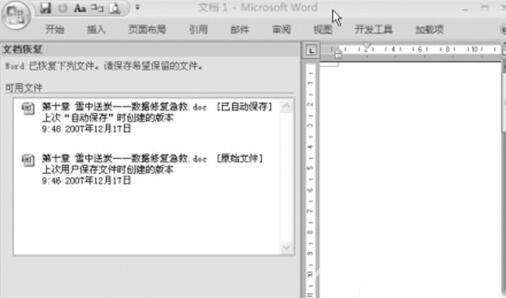
第3步,选择需要恢复的文件,从右侧的倒三角箭头下拉菜单中选择另存为命令,一般选择替换为原有文档即可保存退出Word时未保存的文档。
方法二:打开并修复文档
当程序或系统出现故障重启系统后,首先后动Word程序,单出Office快速启动按钮,选择打开菜单项,弹出打开对话框。选择需要打开的Word文档,单击打开按钮右侧的小三角,选择打开并修复菜单项,如图2所示,Word在打开文档前会自动修复文档。
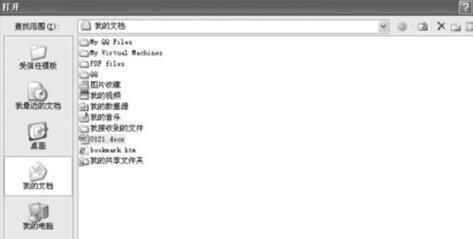
方法三:用暂存盘文件恢复文档
在编辑Word文档时,软件会将未保存的文件暂存在一个指定的文件夹中,在这里,我们可以找到未保存的新建文档。
第1步,打开我的电脑窗口。进入C:Documents and Setting <用户名>ApplicationclataMicrosoftworcr中(对Windows 2000/XP系统)。
第2步,找到文件名类似~wrd0004.tmp的临时文件,将扩展名改为doc,然后双击打开,查看内容是不是需要的文档。如果是,将其保存到指定的文件夹中,或者打开其他临时文件进行查看。
按照上述方法操作,我们就能在windowsxp系统下找回未保存的Word文档了。遇到同样情况的朋友们,不要太过慌张,都是可以找回来的。
